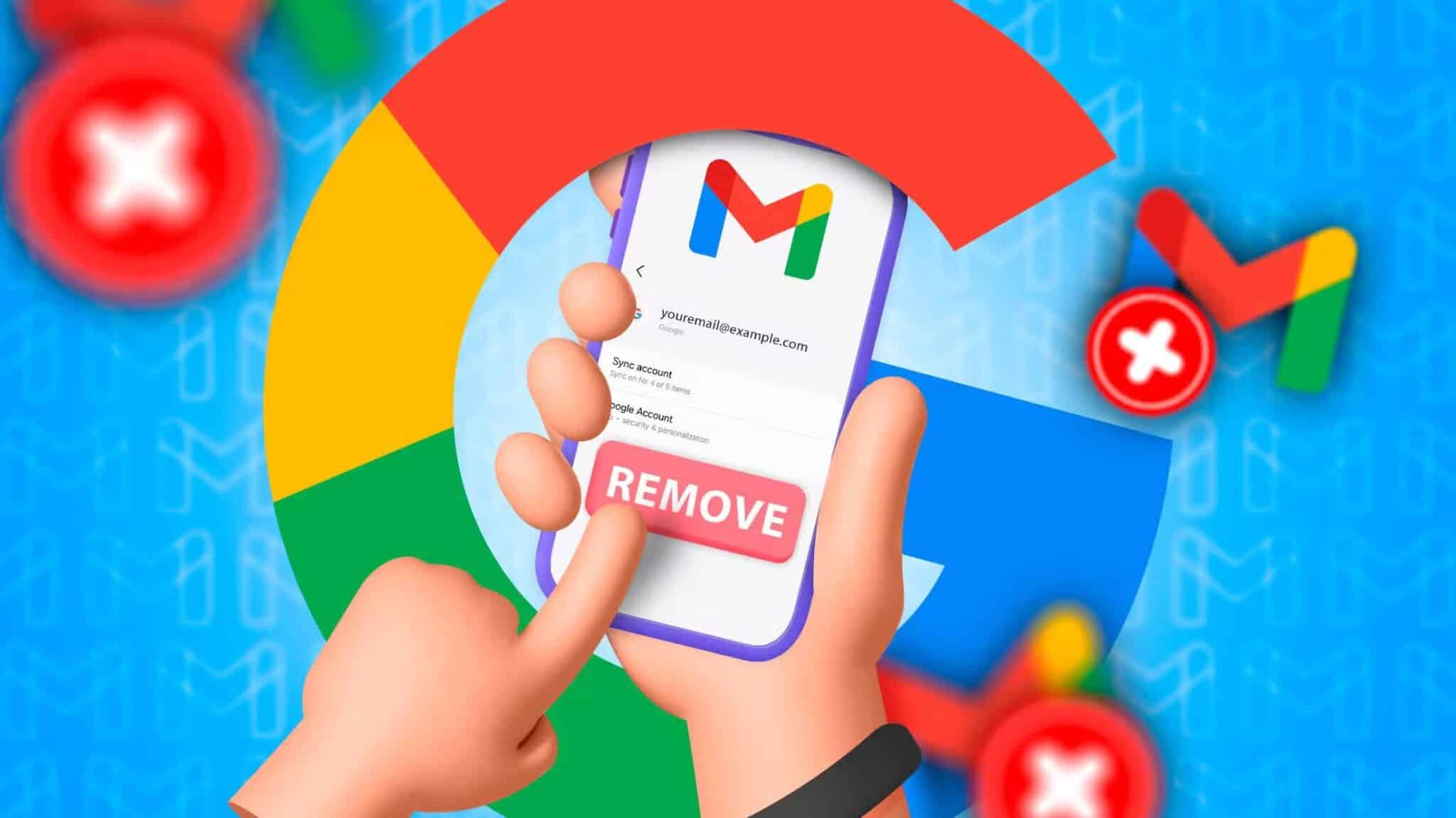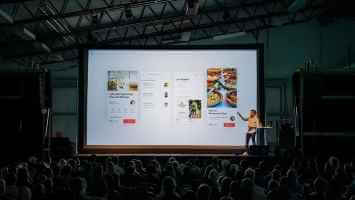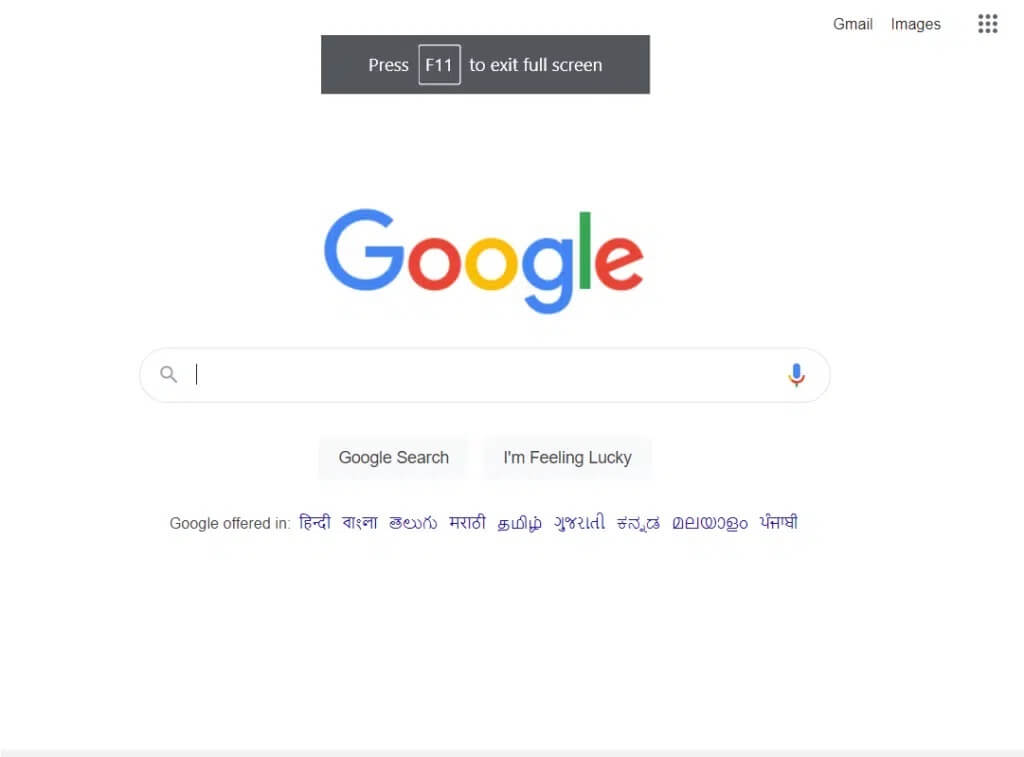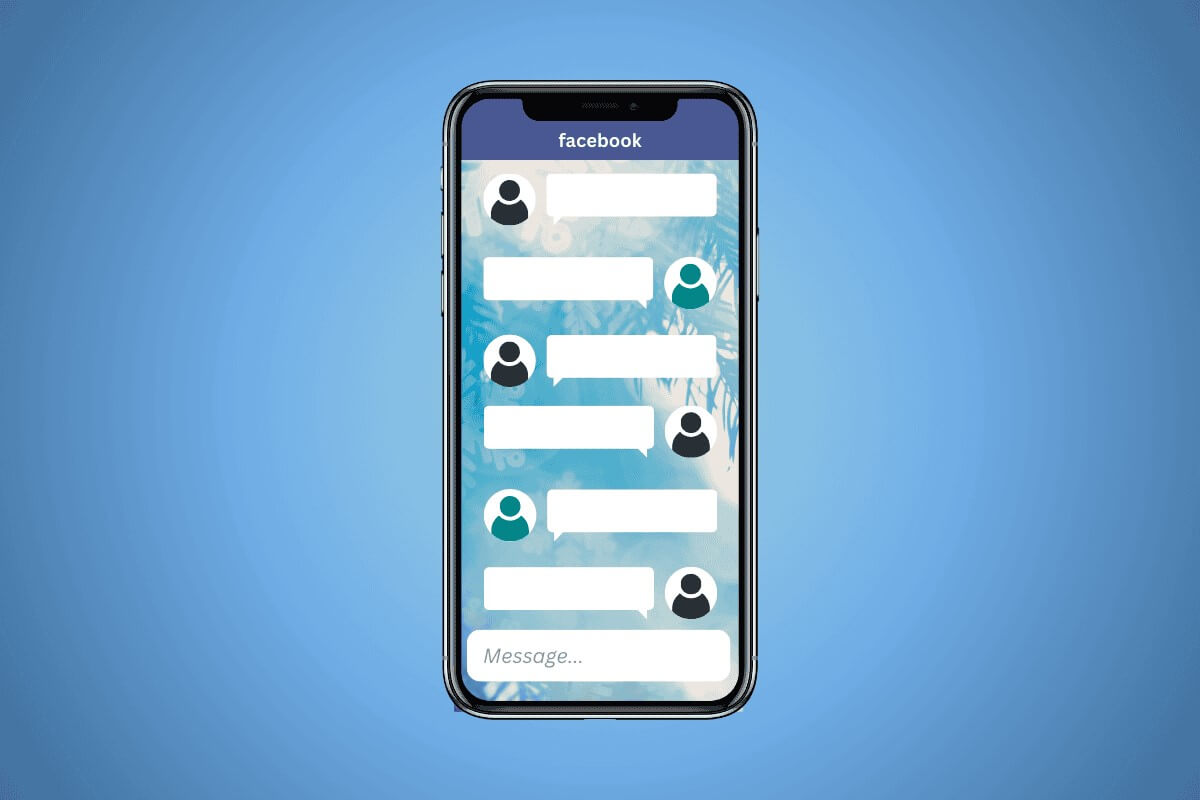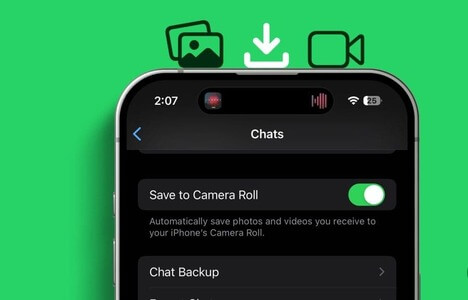Googleドキュメントでは、文末脚注と脚注は引用や参照と類似点を共有して、ドキュメントの特定の部分に関する追加情報を提供します。 Googleドキュメントファイルで文末脚注または脚注を使用すると、本文テキストが長く表示されるのを防ぐことができます。 でも 脚注と文末脚注 わずかな違いがあることを除いて、同様の機能を提供します。 脚注は各ページの最後に表示されますが、文末脚注は論文の最後のページに表示されます。 巻末注は、コメント、説明、または参照で読者の流れを妨げたくない場合に使用されます。 このようにして、Googleドキュメントに文末脚注と脚注を挿入する方法について説明しましょう。

Googleドキュメントにメモを挿入します
Googleドキュメントのウェブアプリとモバイルアプリの両方に脚注を挿入できます。 仕組みは次のとおりです。
ウェブサイトを使用してGoogleドキュメントに脚注を追加する
優先ブラウザでウェブバージョンのGoogleドキュメントを使用する場合、脚注を挿入するための手順は次のとおりです。
ステップ 1: オンにする Googleドキュメントファイル.
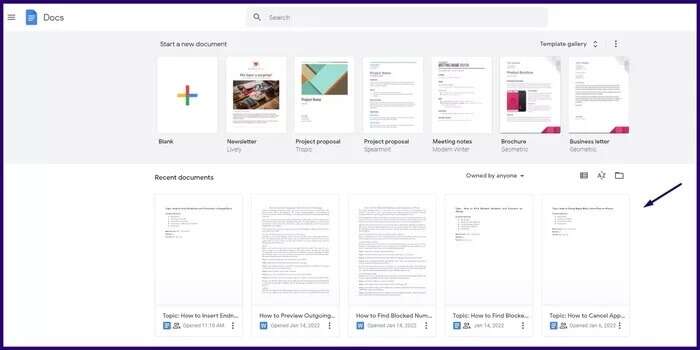
ステップ 2: 脚注を挿入するテキストの部分にカーソルを置きます。 現れる 番号 この場所で。
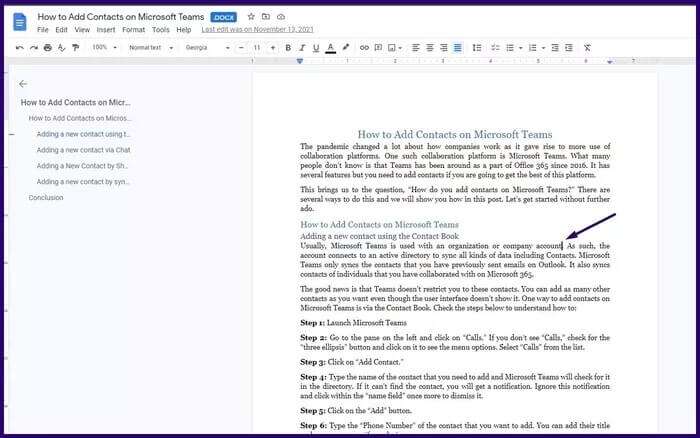
ステップ3: انن<XNUMXxDXNUMX><XNUMXxDXNUMX><XNUMXxDXNUMX><XNUMXxXNUMX>لل<XNUMXxDXNUMX><XNUMXxDXNUMX><XNUMXxDXNUMX><XNUMXxAXNUMX> メニュータブ 選択します 挿入 、次にクリックします 脚注の上 、これにより、現在のページの最後に自動的に移動します。
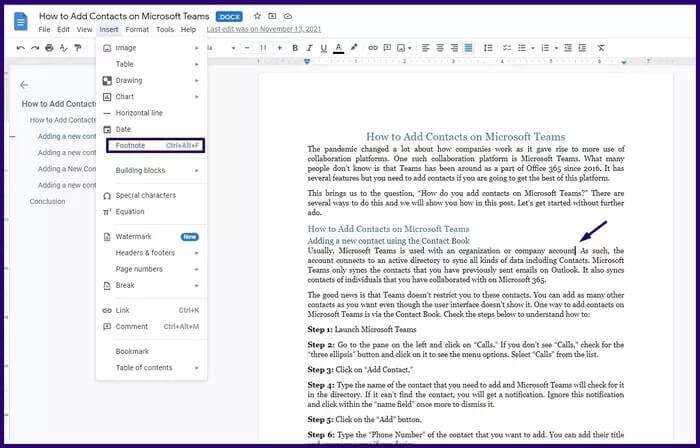
ステップ 4: ページの最後に脚注番号が表示されます。 含める脚注情報を入力します。
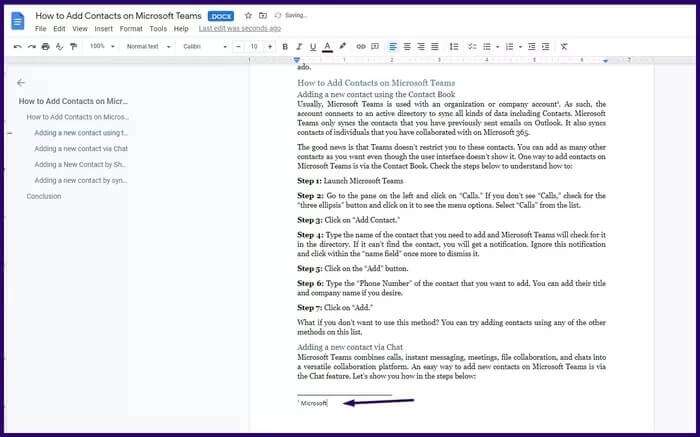
脚注を削除する必要がある場合は、テキストの本文で脚注番号を選択し、バックスペースまたはDeleteキーを押してください。 これを行うと、脚注はそのページの下部から自動的に削除されます。 また、更新された番号を反映するように、ドキュメント内の他のすべての脚注を調整します。
モバイル向けGoogleドキュメントに脚注を追加する
これには、iPhone、iPad、およびAndroidが含まれます。 Googleドキュメントモバイルアプリに脚注を挿入するために必要なことは次のとおりです。
ステップ 1: オンにする Googleドキュメントファイル お使いの携帯電話に。
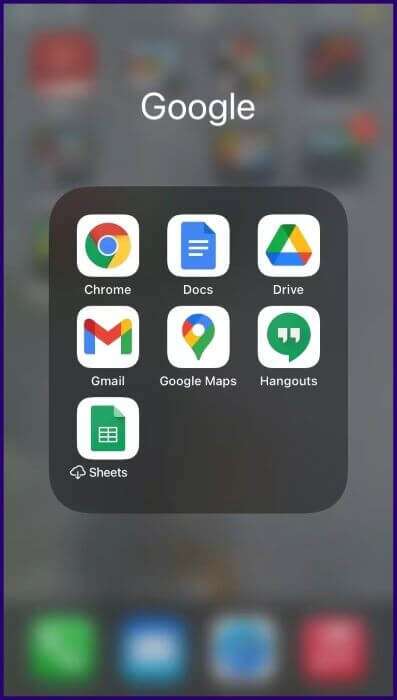
ステップ 2: クリック アイコンを編集 画面の右下にあります。
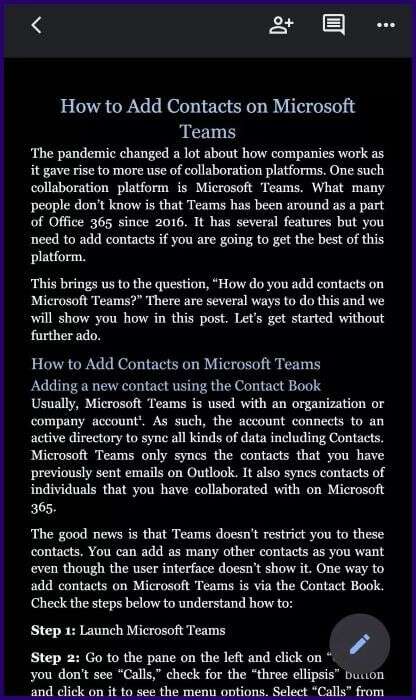
ステップ3: クリック テキスト部分 あなたが望む場所 脚注を追加する.
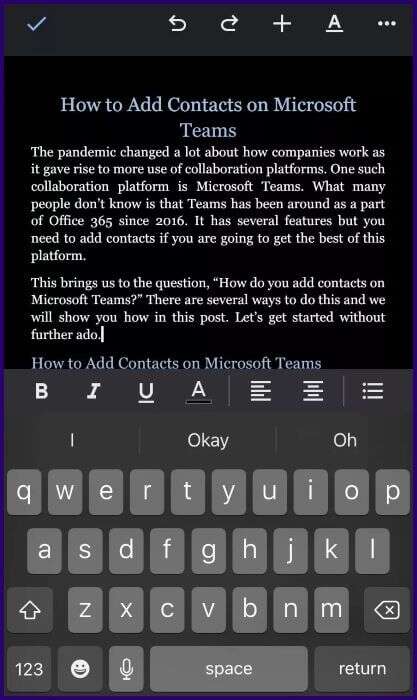
ステップ 4: クリック +。記号 上部で、を選択します 脚注 リストから オプション。
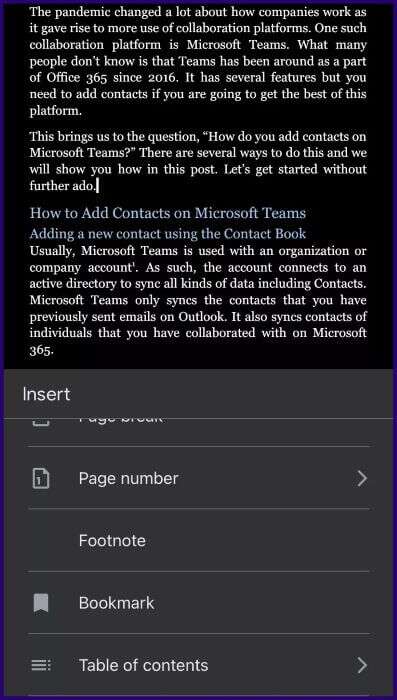
ステップ 5: タイプ 追記 あなた自身の。
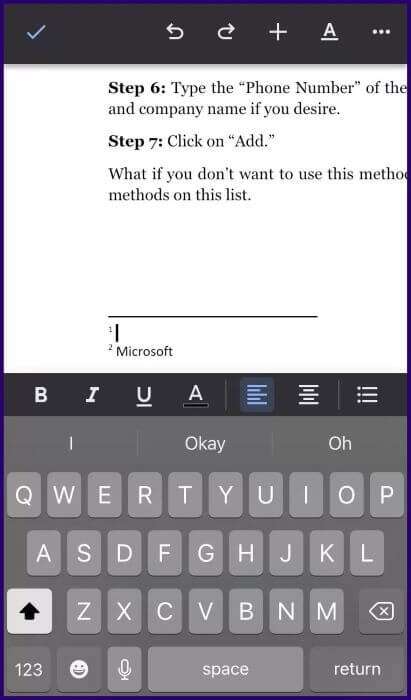
ステップ6: ズームアウトしてタップ チェックマーク.
脚注はページの下部に表示され、テキスト内に脚注番号が表示されます。
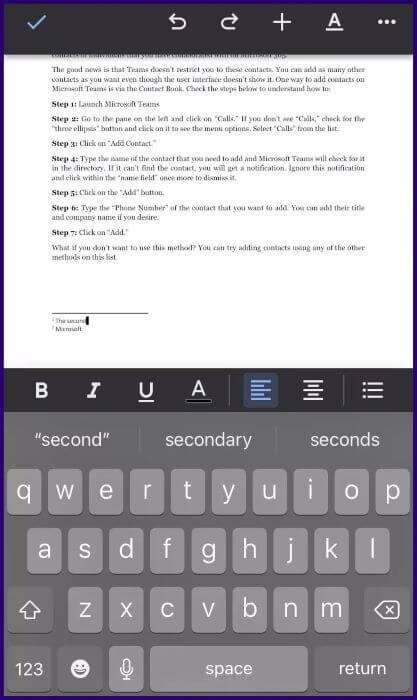
注釈をフォーマットする方法
特定のフォントサイズまたはスタイルを使用する場合は、脚注をフォーマットできます。 方法は次のとおりです。
ステップ 1: 下へスクロール Googleドキュメントページ 脚注はどこにありますか。
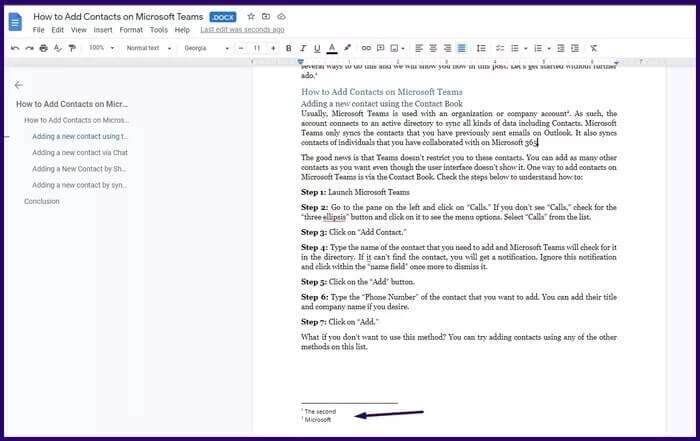
ステップ 2: 脚注を強調表示し、リボンで[ フォント、フォントスタイル、フォントサイズ.
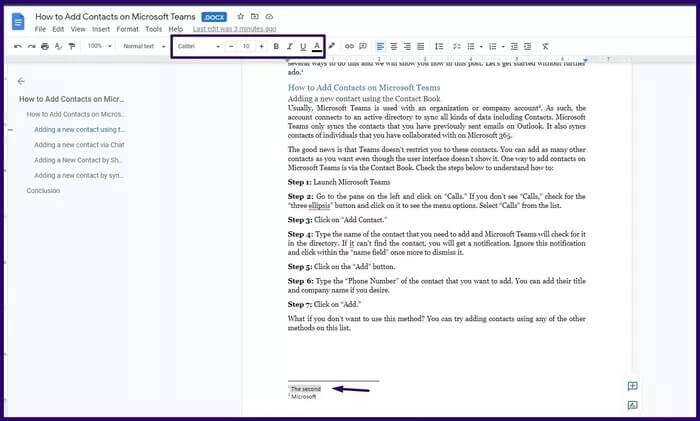
ステップ3: 複数の脚注があり、すべてに対して同じフォーマットを繰り返したい場合は、最初にフォーマットされた脚注を強調表示して、をクリックします。 フォーマットペイント.
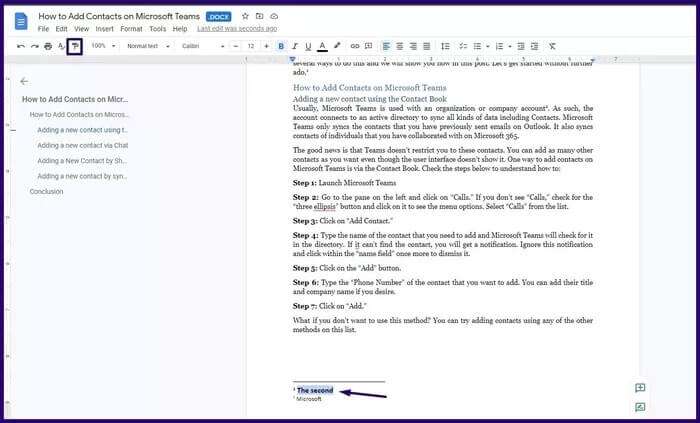
ステップ 4: 次の脚注で、脚注のテキスト上でカーソルをドラッグします。
Googleドキュメントにエンドノートを挿入する方法
Googleドキュメントでは、文末脚注の自動挿入は許可されていません。 ただし、ダウンロードすることで脚注を文末脚注に変えることができます ジョブズ アドオン。 仕組みは次のとおりです。
ステップ 1: ファイル内 Googleドキュメント 、 クリック 余分な仕事.
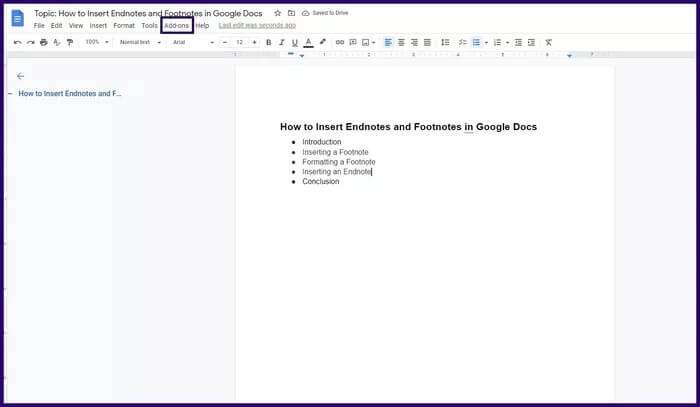
ステップ 2: クリック アドオンを入手する ドロップダウンメニューから。
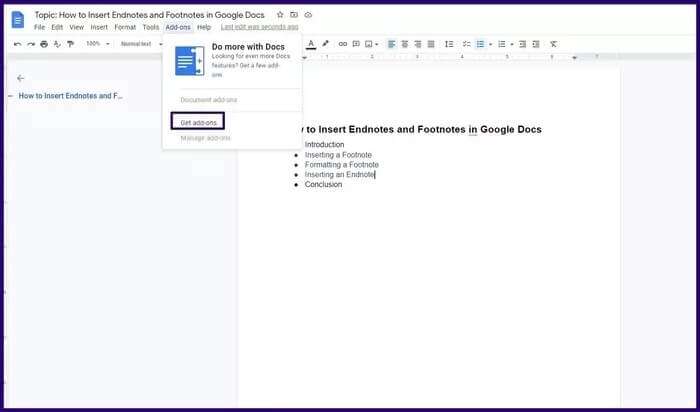
ステップ3: アプリバー内 お問い合わせ 、 書きます 注 を押して Enter キーボード付き。
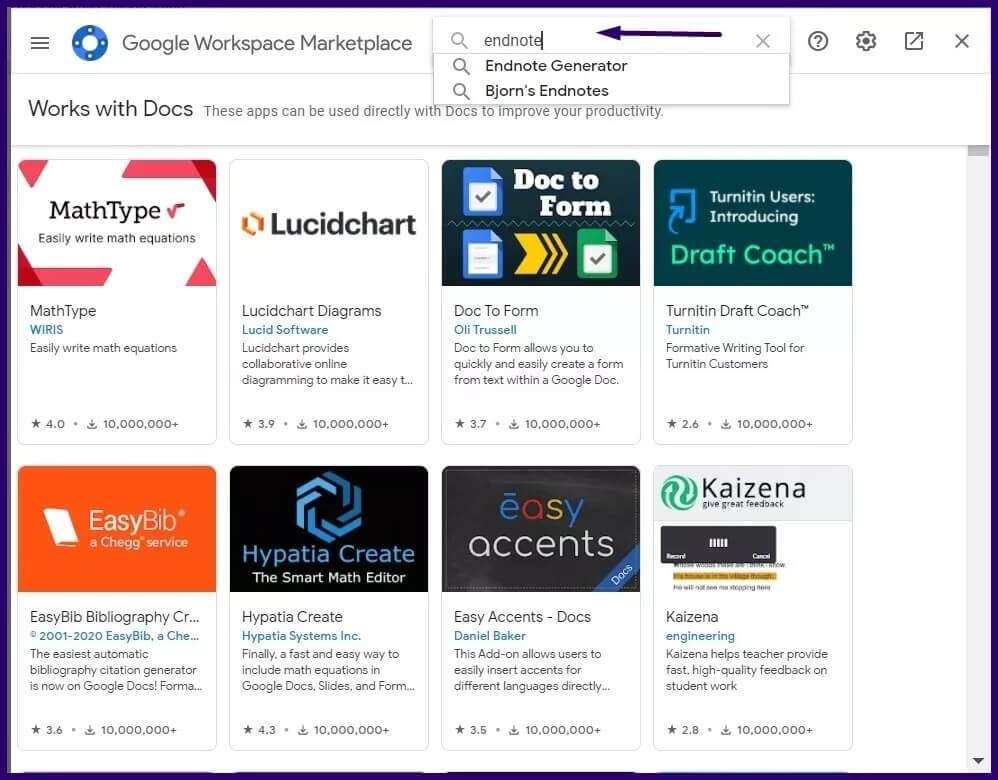
ステップ 4: Endnoteアドオンのいずれかを選択します。 この場合、使用します EndnoteGenerator。
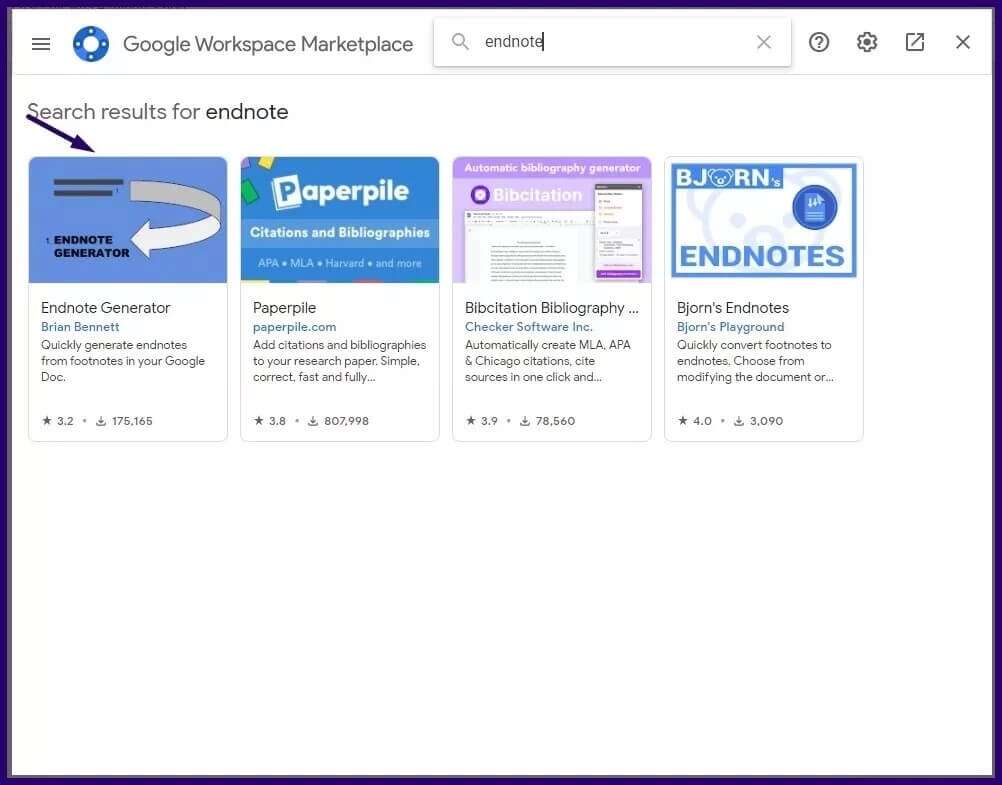
ステップ 5: 見つける تثبيت と付与 必要なすべての権限.
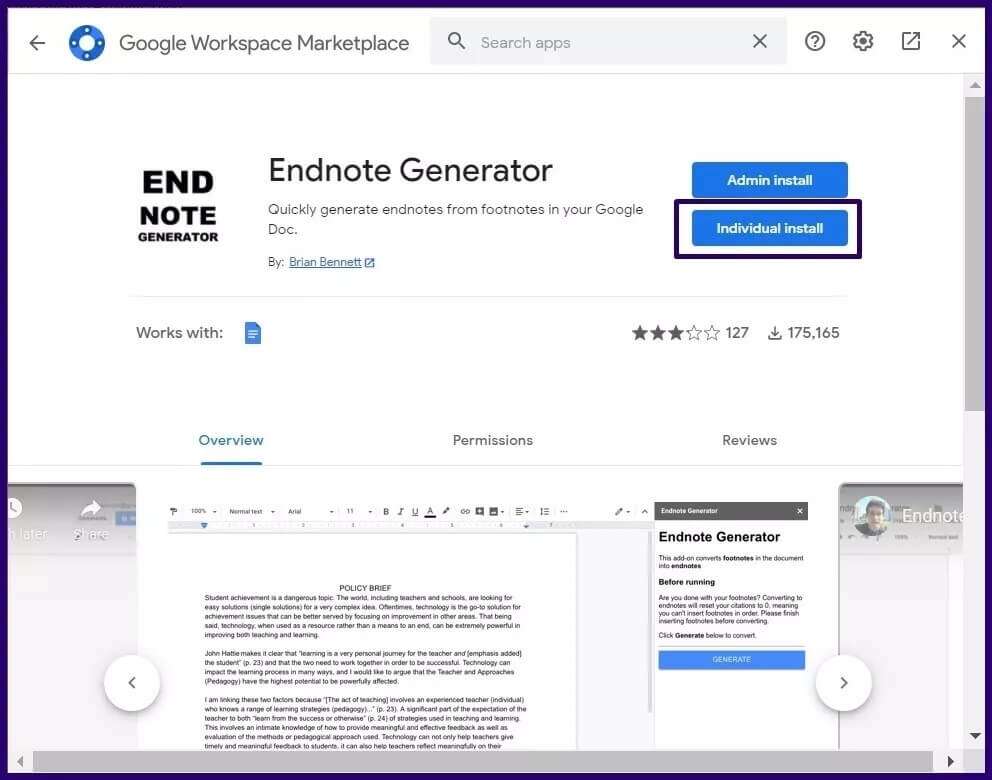
ステップ6: アドオンのインストールが完了したら、ウィンドウを閉じてクリックします 余分な仕事 Googleドキュメントのリボンから。
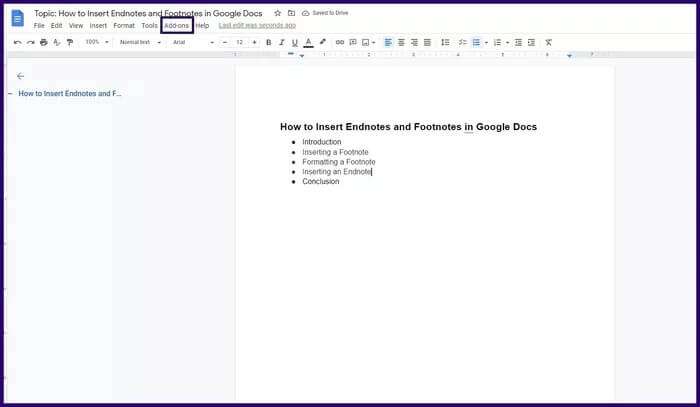
ステップ 7: タップする EndnoteGenerator その後、 実行します。
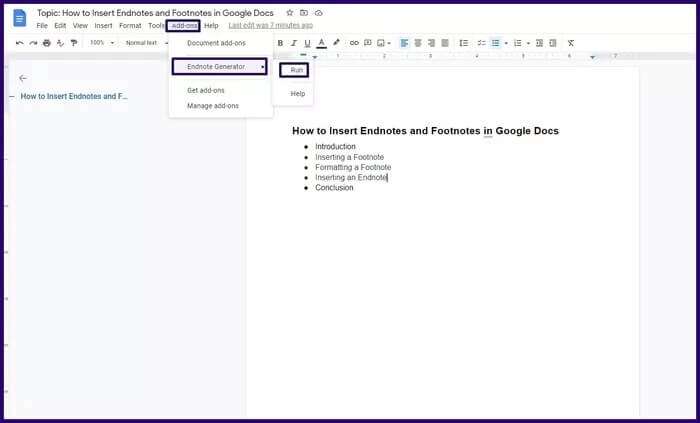
ステップ 8: Googleドキュメントページの右側で、[ ءنشاء これにより、既存のすべての脚注が文末脚注に変換されます。
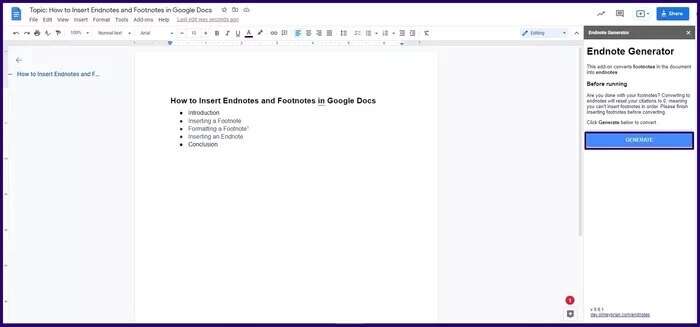
参考文献と参考文献を追加する
上記の手順は、Googleドキュメントに文末脚注と脚注を挿入する方法を学ぶのに役立ちますが、Googleドキュメントファイルの作成に使用または参照されるリソースを一覧表示する場合は、 引用と参考文献 それらは、文末脚注や脚注よりもうまく機能します。 Googleドキュメントの探索機能を使用して、引用を脚注に変換することもできます。